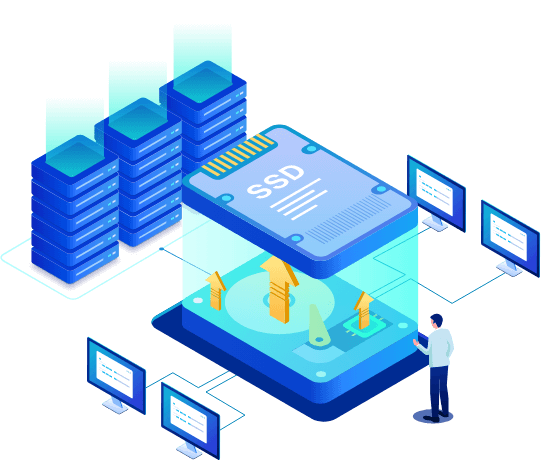-
Recuperar Dados
Data Recovery WizardRecuperação de dados de Windows e MacMobiSaver (iOS & Android)Recuperar dados do celularServiços de Recuperação de DadosServiços especializados de recuperação de dadosFixo Alimentado por IAReparar vídeos, fotos e arquivos
Mais produtos de recuperação
Exchange RecoveryRestaurar e reparar arquivo EDBPartition RecoveryRecuperação de partição perdidaEmail RecoveryRecuperação de e-mail do OutlookMS SQL RecoveryRecuperação de banco de dados MS SQL- para Windows
- Data Recovery Free
- Data Recovery Pro
- Data Recovery Technician
- para iOS
- Data Recovery Free
- Data Recovery Pro
- para Android
- Data Recovery Free
- Data Recovery Pro
- Data Recovery App
 Gerenciar Disco
Gerenciar Disco
-
Backup e Restaurar
Todo Backup PersonalSoluções de backup pessoalTodo Backup EnterpriseProteção de dados empresariaisTodo Backup TechnicianSoluções de backup para provedores de serviçosComparação de EdiçõesComparação de versões de Todo Backup
Soluções centralizadas
Central ManagementEstratégia de backup centralizadaSystem DeployImplantação inteligente do Windows -
Multimídia
Gravador de tela
RecExpertsGravar vídeo/áudio/webcamFerramentas de vídeo
Video EditorEditar vídeo com facilidadeVideo DownloaderBaixar vídeo e áudio onlineVideoKitToolkit de vídeo tudo-em-umFerramentas de áudio
Ringtone EditorFazer toques para iPhoneMakeMyAudioGravar e converter áudio -
Ferramentas
Transferir dados/SO Gerenciar arquivos Toolkit para iOS Mais produtos
Transferir dados/SO
Todo PCTransTransferir dados entre PCsMobiMoverTransferir dados do iPhoneChatTransTransferência fácil do WhatsAppOS2GoCriador do Windows To Go